Modo Modalidad
Cuando cambie a Modalidad, puede redimensionar las ventanas de la maquina virtual y ponerlas en paralelo con las aplicaciones de su Mac.
En el modo Modalidad, usted puede:
- Redimensionar la ventana de Windows mientras mantiene su forma arrastrando su esquina inferior derecha.
- Redimensionar la ventana de Windows presionando y manteniendo presionada la tecla Option (Alt) y arrastrando la esquina inferior derecha de la ventana.
- Redimensionar la ventana de Windows y ajustar dinamicamente la resolucion de pantalla presionando y manteniendo presionada la tecla Mayus y arrastrando la esquina inferior derecha de la ventana.
A traves de la configuracion Modalidad puede configurar la apariencia y el comportamiento de la maquina virtual cuando esta se ejecuta en modo Modalidad. En el modo Modalidad, puede redimensionar las ventanas de la maquina virtual y ponerlas en paralelo con las aplicaciones de su Mac. Una ventana en Modalidad puede escalarse a cualquier tamano y su contenido seguira estando activo. Esto le permite controlar las tareas en ejecucion dentro de la maquina virtual a la vez que trabaja a nivel de Mac.
Para editar estos parametros de configuracion:
-
Haga clic en el icono de Parallels
 en la barra de menus, presione la tecla Option (Alt) y mientras la presione, seleccione
Configurar
. Si en la parte superior de la pantalla puede ver la barra de menus de Parallels Desktop, seleccione
Acciones >
Configurar
.
en la barra de menus, presione la tecla Option (Alt) y mientras la presione, seleccione
Configurar
. Si en la parte superior de la pantalla puede ver la barra de menus de Parallels Desktop, seleccione
Acciones >
Configurar
.
- En la ventana Configuracion de maquina virtual , haga clic en Opciones y seleccione el nombre de las opciones en la barra lateral.
Puede configurar las opciones en este panel incluso cuando la maquina virtual esta en ejecucion.
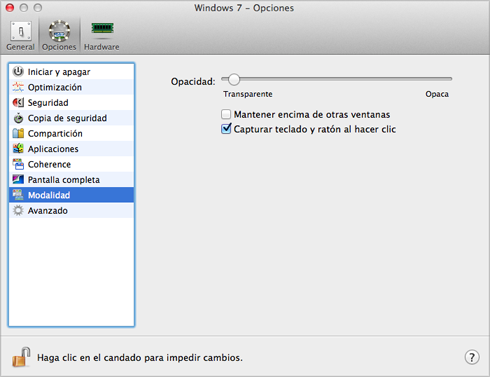
En el modo Modalidad, la ventana de la maquina virtual pasa a ser transparente por defecto. Puede indicar el nivel de visibilidad en el campo Opacidad arrastrando el control deslizante entre Transparente y Opaca . Puede cambiar el nivel de transparencia para su maquina virtual en ejecucion cuando esta este en modo Modalidad.
Para gestionar el comportamiento de la ventana de la maquina virtual en modo Modalidad, use las siguientes opciones seleccionadas de forma predeterminada:
- Mantener encima de otras ventanas . Deseleccione esta opcion si no desea que la ventana de la maquina virtual aparezca en la parte superior de las demas ventanas abiertas cuando la maquina virtual este en Modalidad.
- Capturar el teclado y el raton al hacer clic . Deseleccione esta opcion si no desea que la maquina virtual capture la entrada del teclado y el raton cuando este en modo Modalidad.
|
|
 Contacto
Contacto
|